使用过演示文稿的朋友们都知道,常常会在幻灯片的内容上使用超链接可以快速翻到需要的那一页幻灯片。下面小编就来告诉大家如何在WPS演示中使用超链接的命令,一起来看看吧。新建默认模板wps演示文稿,内容版式为空白版式。单击在线素材中的目录项,单击目录选项卡,选中其中一种目录,右击选择快捷菜单中的“插入&rd......
WPS 给文档添加连续行号的方法
WPS教程
2021-11-13 11:02:42
我们在利用WPS文字进行日常办公时,经常需要在文档当中输入各种各样的文档,输入文档长了以后,我们都知道可以单击右下角选择字数选项查看信息,那么如何查看文档的行数呢,今天我们就来教大家,如何在Word文字当中,标记文档行数的方法,具体怎么操作呢,一起来学习一下吧。
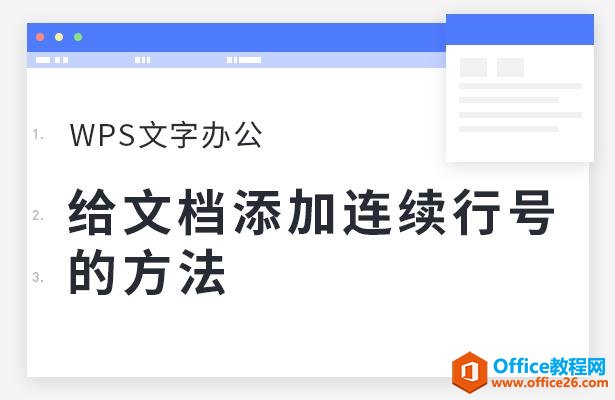
给文档添加连续行号的方法
首先,我们单击工具栏页面布局中的行号,在下拉菜单当中选择行编号选项。
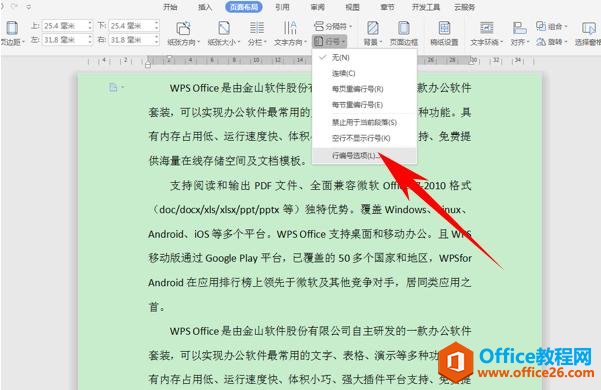
弹出行号的对话框,在添加行号的前面打上对勾,然后将行号间隔设置为5,也可以设置为1,这样每行都会显示行号,再在编号类型下选择连续编号,单击确定。
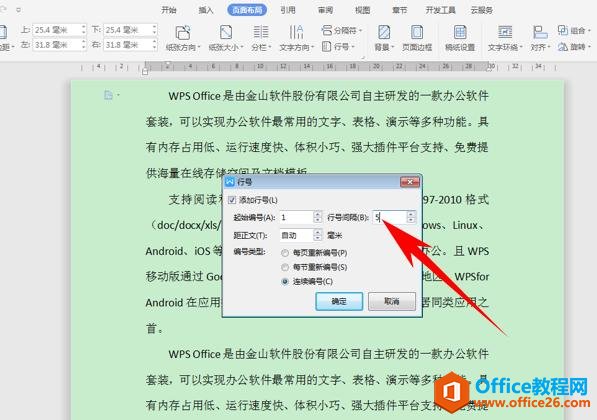
确定后,我们看到每隔5行都会显示行号了。
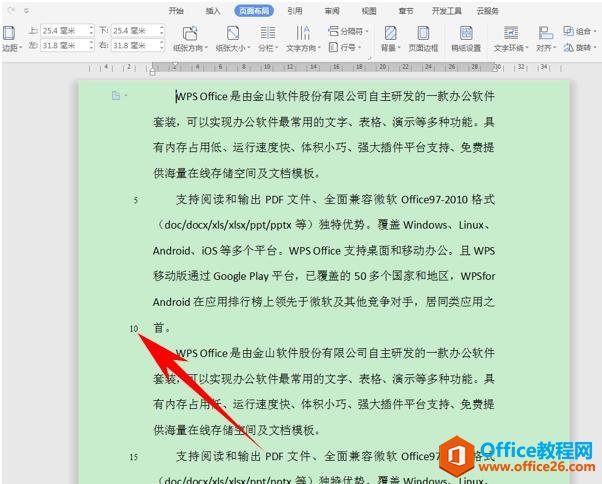
标签: wps添加连续行号
相关文章





